Excel VBA入门用户窗体开发
Posted wuzhiblog
tags:
篇首语:本文由小常识网(cha138.com)小编为大家整理,主要介绍了Excel VBA入门用户窗体开发相关的知识,希望对你有一定的参考价值。
VBA 中的用户窗体就是指带 UI 的用户界面,在运行的时候会单独弹出一个窗口,类似于在 windows 系统中运行的一个可执行程序一样(这个说法不太严谨,因为可执行程序也可能是只有命令窗口而没有 UI 的)。再具体一点,就是一个窗口界面当中,有可能会包含有文本框、复选框、单选按钮、下拉列表,就如在网页中填写的表单一样。再具体一点,就是如下图这样的:
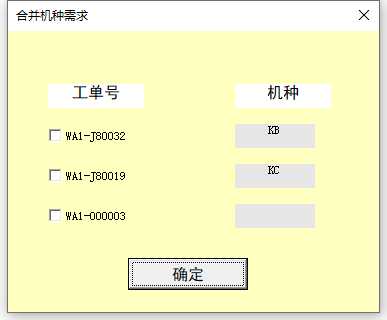
1. 用户界面设计
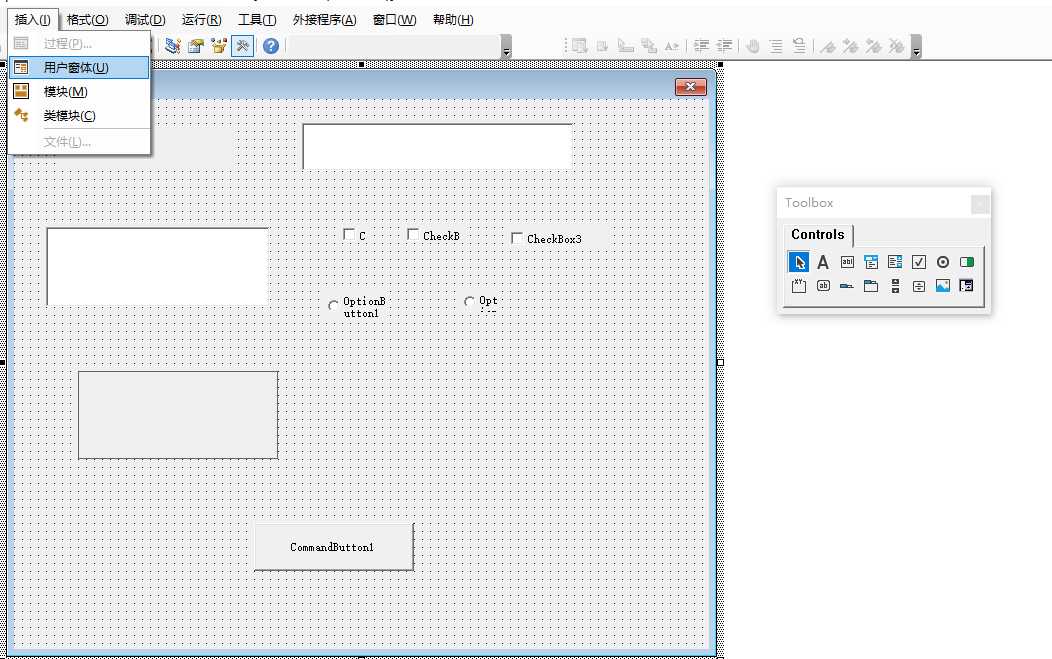
如上图,UI 设计的部分其实是很简单的,微软的特色,直接拖拉拽就可以实现了。而每一个控件(或者称为元素,也即放进窗体中的各种按钮、输入框等等)的属性,可以在选中它之后,在默认位于左下角的 “属性” 列表框中进行设置,可设置项包含按钮的名字、前景色、背景色、显示出来的文本、宽度、高度、字体颜色、字号、距离左侧的距离、距离顶部的距离等等,很简单。如果这个 “属性” 框没有出现的话,可以在顶部菜单栏的 “视图” 中选择 “属性窗口”,它就会出现了。
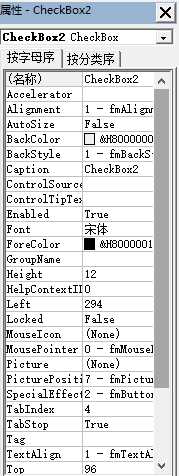
2. 用户交互
2.1 按钮事件
直接在窗体中双击放进去的按钮,就可以进入到按钮的事件开发界面,默认的是单击事件,如下图
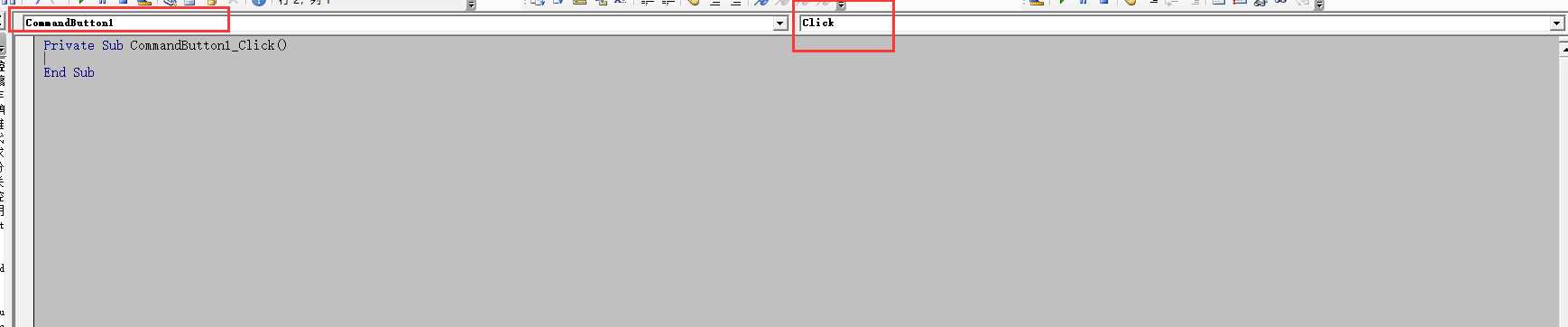
留意上图中的红框部分,左上角显示的是该按钮的名称,右上角显示的是该按钮的事件,这里是单击事件 Click,这两个都是下拉选择框,分别点击它们右边的倒三角可以看到其它的控件和各控件对应的其它方法,如下
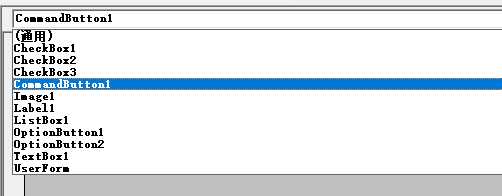
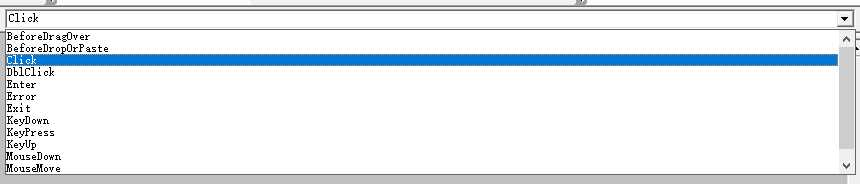
如果你选中了其它事件,则 VBE 会自动给你生成这个事件的函数签名,它是根据按钮的名称和事件名称来命名的,所以这个函数名字应该是不能改动的(我没有试过改)
其它按钮的事件也类似,就不赘述了。
2.2 获取控件的值
因为控件很多,就不能一一举例了,只举几具做为示例,其它也类似的,通常都是它在属性列表中叫什么,就能通过这个名字来取到它的值
文本框
假设文本框名为 tbx,则通过 tbx.Value 或者 tbx.Text 都能得到输入到文本框中的内容
多选按钮
假设多选按钮名为 cbx,则通过 cbx.Value 可以得到这个多选按钮的值,如果它被选中了,则值为 True,否则为 False。通过 cbx.Caption 可以得到这个多选按钮对应的文本
单选按钮
假设单选按钮名为 obtn,则通过 obtn.Value 可以得到这个多选按钮的值,如果它被选中了,则值为 True,否则为 False。通过 cbx.Caption 可以得到这个多选按钮对应的文本
3. 历遍所有控件
比如一个窗体中,存在多个多选框,要一个个去判断它是否被选中,此时可以考虑历遍所有控件,通过判断控件类型的方法来获取多选框。
先看如下代码:
orderStr = ""
For Each ctrls In Me.Controls
If TypeName(ctrls) = "CheckBox" Then
If ctrls.Value = True Then
orderStr = orderStr & "||" & ctrls.Caption
End If
End If
Next ctrlsMe.Controls 是一个固定的写法,Me 代表当前窗体,而 Controls 则表示窗体上的所有控件。用 TypeName 函数来判断每个控件的类型,然后就可以对不同的控件执行不同的操作了
4. 动态生成控件
即不再使用人工的方式来拖拉拽设置控件,而是在 VBA 代码中来根据条件来动态地添加控件到窗体中。
先看代码:
For Each order In orderArr
Set newCbk = form_combinedModel.Controls.Add("Forms.CheckBox.1")
With newCbk
.Left = 30
.Top = y
.Width = 80
.Height = 18
.Caption = order
End With
y = y + gap
panelH = panelH + gap
Next order这里的 orderArr 是一个数组,所以可以使用 For Each 来历遍它。重点在于第 2 行,这里的 form_combinedModel 是窗体的名字,通过它的 .Controls.Add 方法就能够添加新控件。这个方法的参数是固定的,需要添加什么类型的控件就使用对应的参数,示例代码中添加的是多选框,对应的是 Forms.CheckBox.1,这个参数可以在 这里 找到。
此外要注意的是,这个新添加的控件是一个对象,所以需要在变量前面使用 Set 关键字。示例代码中接下来的 With 语句,是用于设置这个新的控件的属性,这里设置了它的位置(左距、上距)、宽度、高度、显示文本
本系列教程其它文章
Excel VBA 入门(零)
Excel VBA 入门(一)数据类型
Excel VBA 入门(二)数组和字典
Excel VBA 入门(三) 流程控制1-条件选择
Excel VBA 入门(四)流程控制2-循环控制
Excel VBA 入门(五)Excel对象操作
Excel VBA 入门(六)过程和函数
Excel VBA 入门(七)注释、宏按钮及错误处理
Excel VBA 入门(八)单元格边框
Excel VBA 入门(九)操作工作薄
Excel VBA入门(十)用户窗体开发
以上是关于Excel VBA入门用户窗体开发的主要内容,如果未能解决你的问题,请参考以下文章